Среди важных параметров компьютера, которые могут оказаться решающими при выборе программного обеспечения или проведении апгрейда, нахождится доступное количество слотов оперативной памяти. Зная эту информацию, вы сможете правильно планировать настраиваемые возможности вашей системы. При необходимости, можно дополнить оперативную память, чтобы повысить общую производительность устройства или установить более требовательный софт.
Оперативная память, иногда называемая также Случайный Доступ к Памяти (СДП), играет решающую роль в функционировании компьютера. Этот тип памяти обслуживает текущие операции и при дефиците слотов или емкости, может вызывать ограничение возможностей системы. В связи с этим, знайте, что проверка доступных слотов оперативной памяти – это первое действие умного пользователя, ценящего оптимальную производительность своего устройства.
Хорошая новость заключается в том, что определить количество слотов оперативной памяти на вашем компьютере очень просто. Это не требует никаких специальных знаний или опыта в области компьютерной техники. Онлайн-инструкция ниже предлагает простое объяснение процесса. Итак, если вы не уверены в количестве ваших слотов оперативной памяти, продолжайте чтение и сделайте этот метод вашим помощником при эксплуатации ПК!
Как определить количество слотов для оперативной памяти в вашем устройстве
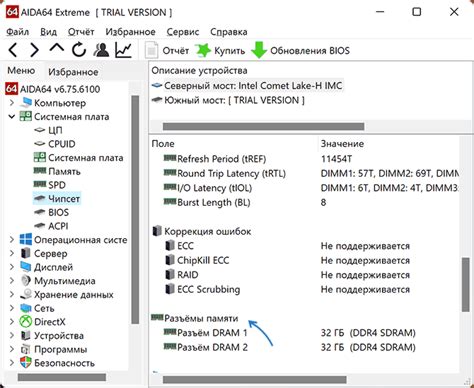
Перед тем как обновить или расширить оперативную память вашего устройства, важно определить количество слотов, доступных для установки дополнительных модулей памяти. Эта информация позволит вам правильно подобрать и установить новую оперативную память.
Определить количество слотов оперативной памяти на вашем компьютере можно с помощью таблицы BIOS. BIOS (Basic Input/Output System) представляет собой набор микрокодов, хранящихся на материнской плате компьютера и отвечающих за его базовые функции.
| Шаг | Описание |
|---|---|
| 1 | Перезагрузите компьютер и нажмите указанную клавишу, чтобы войти в BIOS. Обычно это клавиша Delete, F2 или F10, но может отличаться в зависимости от производителя компьютера. |
| 2 | Внутри BIOS найдите раздел, отвечающий за информацию о системе или памяти. Обычно такой раздел называется "System Information" или "Memory Configuration". |
| 3 | В этом разделе должна быть указана информация о количестве установленных модулей памяти и о количестве свободных слотов. Обратите внимание на схему размещения слотов памяти на материнской плате, это поможет вам определить, как расширять память в будущем. |
| 4 | Запишите информацию о количестве слотов памяти и, при необходимости, используйте ее при выборе новых модулей оперативной памяти. |
Теперь вы знаете, как определить количество слотов оперативной памяти на вашем компьютере. Эта информация поможет вам правильно выбрать и установить новую оперативную память, чтобы повысить производительность вашего устройства.
Основные принципы оперативной памяти

Понятие оперативной памяти включает несколько основных принципов и характеристик. Во-первых, оперативная память является типом памяти, имеющим ограниченную емкость. Емкость определяет количество данных, которые могут быть сохранены в памяти одновременно. Она измеряется в битах, байтах, килобайтах, мегабайтах, гигабайтах и т.д.
Во-вторых, оперативная память обладает высокой скоростью доступа. Это означает, что данные в оперативной памяти могут быть быстро записаны и считаны компьютером. Быстрый доступ к данным позволяет процессору эффективно выполнять вычисления и обрабатывать информацию.
В-третьих, оперативная память является физическим устройством, состоящим из множества электронных компонентов, таких как интегральные схемы и микросхемы. Эти компоненты работают совместно для обеспечения хранения и передачи данных в компьютере.
Наконец, оперативная память имеет специальные ячейки, известные как слоты, в которых размещаются модули оперативной памяти. Каждый слот может быть занят одним или несколькими модулями памяти. Количество слотов и модулей памяти в компьютере определяет общую емкость оперативной памяти и, соответственно, возможности компьютера.
- Оперативная память – ключевой компонент компьютеров
- Ограниченная емкость определяет количество данных
- Высокая скорость доступа обеспечивает быструю обработку информации
- Оперативная память – физическое устройство из электронных компонентов
- Слоты являются местом для размещения модулей памяти
Зачем важно быть в курсе информации о доступных отверстиях для памяти компьютера
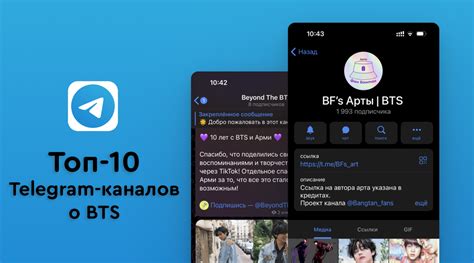
Будучи осознанным в отношении возможностей расширения памяти, вы можете оптимизировать свою работу с разными приложениями и программами, улучшить производительность и эффективность работы компьютера в целом. К примеру, зная количество доступных слотов, вы сможете определить, имеется ли необходимость в добавлении модулей памяти для увеличения ее объема и обеспечения более быстрой обработки данных.
Другое важное преимущество знания количества слотов – возможность производить обслуживание и обновление системы без необходимости обращения к специалистам. Будь то замена модуля памяти или установка нового, наличие информации о количестве слотов позволит сделать это проще и быстрее, либо управиться самостоятельно.
Однако нет необходимости вносить изменения в конфигурацию вашего компьютера, если уже имеется максимально возможное количество оперативной памяти. Вы можете успешно выполнить свои задачи, зная, что система уже обладает максимальной производительностью и способностью обрабатывать большие объемы данных.
Проверка документации аппаратного обеспечения
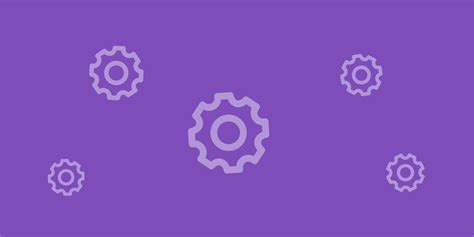
В процессе определения возможности расширения оперативной памяти на вашем компьютере или ноутбуке, очень полезно обратиться к документации, прилагаемой к устройству. Эта информация может помочь вам определить доступные слоты для установки дополнительных модулей памяти.
Поиск документации
Для поиска документов, связанных с вашим компьютером или ноутбуком, обратитесь к руководству пользователя, который часто предоставляется вместе с устройством. Также вы можете просмотреть официальный сайт производителя, где обычно доступны подробные спецификации и руководства по эксплуатации.
Просмотр документации
При изучении документации обратите внимание на раздел, посвященный аппаратному обеспечению вашего устройства. Этот раздел часто содержит информацию о слотах памяти, доступных для установки дополнительных модулей, а также указания по правильной установке и совместимости существующей оперативной памяти.
Контакт с производителем
В случае, если вы не можете найти достаточную информацию в документации или на сайте производителя, рекомендуется обратиться к службе поддержки клиентов. Квалифицированные сотрудники смогут помочь вам определить количество слотов оперативной памяти на вашем устройстве и дать рекомендации по его расширению.
Используя документацию, предоставленную производителем, вы сможете получить точную информацию о возможности расширения памяти и выбрать наиболее подходящие модули для вашего компьютера или ноутбука.
Использование Специализированной Программы Для Получения Информации О Системе

В данном разделе представляется возможность использования специализированной программы для получения информации о конфигурации компьютера. Это позволяет избежать необходимости вручную определять количество доступных слотов для оперативной памяти и упрощает процесс получения необходимых сведений.
Проверка BIOS
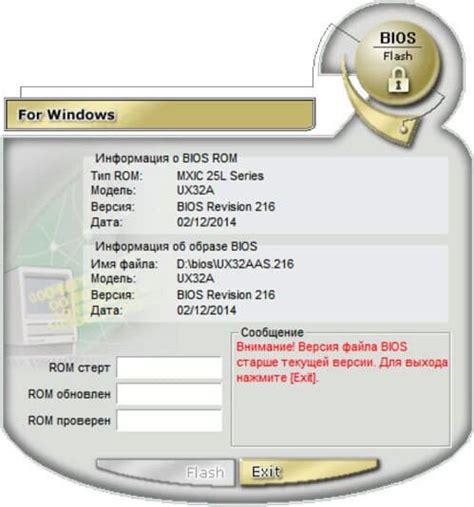
1. Запуск BIOS
Включите компьютер и нажмите указанную клавишу (обычно это Del, F2, F10, Esc или F12) для доступа к BIOS во время загрузки. Это позволит вам войти в настройки BIOS, где можно производить различные проверки, включая определение слотов оперативной памяти.
2. Навигация в BIOS
Используя клавиши со стрелками или указанные команды на экране, переместитесь по меню BIOS до раздела, связанного с памятью. Обычно это раздел с подписью "Advanced" или "System Configurations".
3. Проверка доступного объема памяти
Вам может понадобиться просмотреть информацию о памяти на нескольких вкладках. Обратите внимание на строки, содержащие информацию о размере установленных модулей памяти и доступных слотах. Это поможет вам определить сколько слотов памяти доступно на вашем компьютере и сколько RAM можно установить.
Примечание: разные версии BIOS и производители компьютеров могут иметь различные интерфейсы и опции настройки, поэтому приведенные выше шаги могут незначительно отличаться. Если у вас возникли сложности, рекомендуем обратиться к документации производителя или к поискам в сети для получения более точной информации о проверке BIOS на вашей системе.
Визуальный осмотр материнской платы

При изучении компьютерной системы и определении возможностей ее расширения, важно уметь определить количество доступных слотов для оперативной памяти. Для этого можно провести визуальный осмотр материнской платы.
- Взгляните на материнскую плату и обратите внимание на ее физическую конструкцию.
- Оцените размер материнской платы и ее форм-фактор.
- Исследуйте разъемы и порты на материнской плате.
- Обратите внимание на наличие меток и надписей на плате, указывающих на спецификации и возможности расширения.
- Проверьте наличие пустых слотов вблизи процессора или в других местах на материнской плате.
Осмотр материнской платы позволит определить количество свободных слотов оперативной памяти и оценить возможность увеличения объема памяти для улучшения производительности компьютерной системы.
Сотрудничайте с профессионалами для определения количества слотов памяти
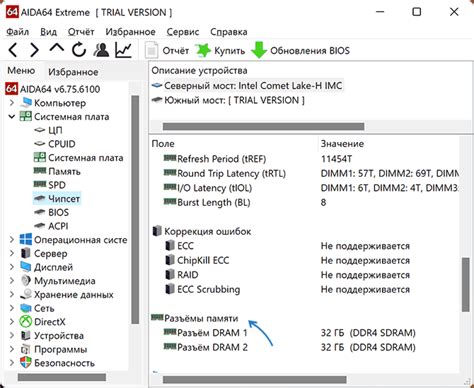
Специалисты, работающие в сервисных центрах или предоставляющие услуги по компьютерному обслуживанию, обладают необходимыми знаниями и опытом для определения и анализа слотов оперативной памяти на компьютере. При обращении к ним, вы можете быть уверены в получении достоверной информации и качественной помощи. Они смогут проанализировать ваш компьютер и определить количество доступных слотов для дальнейшего расширения оперативной памяти.
Важно выбрать надежного и квалифицированного специалиста, который сможет предоставить точную информацию о количестве слотов оперативной памяти на вашем компьютере. Обратитесь к рекомендациям друзей или знакомых, чтобы выбрать надежное место обращения. Также можно использовать Интернет и почитать отзывы о сервисных центрах и специалистах.
Сотрудничество с профессионалами позволит вам сохранить время и избежать возможных ошибок при определении количества слотов оперативной памяти на вашем компьютере. Кроме того, вы можете получить дополнительные рекомендации от специалистов относительно подходящих моделей и объемов памяти, которые можно установить в ваш компьютер в соответствии с его техническими характеристиками.
Проверка некоторых моделей по названию и характеристикам

В данном разделе мы рассмотрим методы проверки некоторых моделей компьютеров с помощью указания их названий и характеристик. Это позволит определить наличие или отсутствие необходимых слотов оперативной памяти и оценить возможности для улучшения производительности системы.
Для начала проверки необходимо выбрать модель компьютера, которую вы хотите исследовать. Название модели можно найти на корпусе устройства или в его технической документации. Если название не известно, можно указать основные характеристики компьютера, такие как процессор, графическая карта или операционная система. Это позволит узнать информацию о модели и приступить к проверке.
При проведении проверки доступны различные онлайн-сервисы и программы, которые помогут узнать информацию о модели компьютера и его возможностях расширения памяти. Одним из таких инструментов является популярный ресурс "Справочник компьютерных моделей", где можно найти информацию о множестве устройств и их технических характеристиках.
После нахождения информации о выбранной модели компьютера, необходимо изучить технические спецификации, где обычно указано количество слотов оперативной памяти, их тип и максимальный объем поддерживаемой памяти. Если требуется, можно дополнительно изучить отзывы и комментарии пользователей о возможностях расширения памяти на данной модели компьютера.
Таким образом, выбрав интересующую модель и изучив ее название и технические характеристики, а также воспользовавшись специализированными ресурсами и программами, можно определить количество слотов оперативной памяти на компьютере и принять решение о возможности ее улучшения для повышения производительности системы.
В данном разделе мы рассмотрим ключевые аспекты, которые помогут вам получить информацию о слотах оперативной памяти на вашем компьютере. Без необходимости в технических деталях, мы представим полезные советы, которые позволят вам узнать, какой тип и сколько слотов памяти доступно для обновления или добавления.
- Проверьте спецификации вашего компьютера. Некоторые компьютеры имеют документацию, где указано количество слотов памяти. Перед покупкой новой оперативной памяти рекомендуется внимательно изучить эти сведения, чтобы узнать, сколько слотов свободно и какой тип памяти поддерживается.
- Используйте системную утилиту. В операционных системах Windows и Mac OS есть диагностические инструменты, которые предоставляют информацию о состоянии вашего компьютера. Просмотрите раздел, посвященный "памяти" или "системе", чтобы получить данные о количестве и типе установленной оперативной памяти.
- Используйте сторонние программы. Существуют множество бесплатных программ, которые помогают узнать характеристики вашего компьютера. Они позволяют получить информацию о слотах оперативной памяти, включая количество свободных слотов и совместимость с определенными типами памяти.
- Обратитесь к документации производителя. Если вы являетесь владельцем брендового компьютера, рекомендуется посетить веб-сайт производителя и найти страницу с техническими характеристиками вашей модели. Там должна быть информация о количестве слотов памяти и допустимых конфигурациях.
Не забывайте, что перед любыми изменениями внутри вашего компьютера, особенно при установке новой оперативной памяти, следует обратиться к руководству пользователя или получить помощь специалиста. Это поможет избежать возможных проблем и снизить риск повреждения оборудования.
Вопрос-ответ

Как узнать количество слотов оперативной памяти на компьютере?
Чтобы узнать количество слотов оперативной памяти на компьютере, можно воспользоваться несколькими способами. Первый способ - заглянуть в документацию к вашей материнской плате или просмотреть ее спецификации на официальном сайте производителя. Второй способ - открыть корпус компьютера и визуально исследовать материнскую плату. Иногда на плате указывается количество и расположение слотов. Третий способ - воспользоваться программными утилитами, такими как CPU-Z или Speccy. Они позволят получить детальную информацию о вашем компьютере, включая количество слотов оперативной памяти.
Что делать, если не могу найти документацию к материнской плате или ее спецификации на сайте производителя?
Если вы не можете найти документацию к материнской плате или ее спецификации на сайте производителя, то вы можете попробовать заглянуть в BIOS вашего компьютера. Чтобы это сделать, перезагрузите компьютер и при запуске нажмите клавишу Del, F2 или Esc (зависит от производителя). В меню BIOS вы сможете найти информацию о вашей материнской плате, включая количество слотов оперативной памяти. Если и это не помогает, обратитесь в сервисный центр или обратитесь за помощью к специалисту.
Какие программы могут помочь мне узнать количество слотов оперативной памяти на компьютере?
Существует несколько программных утилит, которые могут помочь вам узнать количество слотов оперативной памяти на компьютере. Одна из самых популярных программ - CPU-Z. Она предоставляет подробную информацию о вашей системе, включая количество слотов оперативной памяти и их заполненность. Еще одна полезная утилита - Speccy. Она также позволяет узнать количество слотов оперативной памяти и другие характеристики компьютера. Обе программы бесплатны и могут быть загружены с официальных сайтов разработчиков.
Как узнать количество слотов оперативной памяти на компьютере?
Для того чтобы узнать количество слотов оперативной памяти на компьютере, вы можете проверить это с помощью программы Speccy. Эта бесплатная утилита отображает полную информацию о вашем компьютере, включая количество слотов оперативной памяти. Просто загрузите программу с официального сайта, установите ее и запустите. Затем найдите раздел "RAM" (оперативная память) в программе Speccy, и там будет указано количество слотов памяти на вашем компьютере.



